社区微信群开通啦,扫一扫抢先加入社区官方微信群

社区微信群
社区微信群开通啦,扫一扫抢先加入社区官方微信群

社区微信群
1、首先要在gitlab上新建一个工程。点击绿色按钮新建一个工程

2、新建工程界面如下:选择工程上传到的路径,给工程起个名字,在描述框中对工程进行简单描述,然后项目设为私有,最后点击create project按钮,这样一个新的工程就建成了。
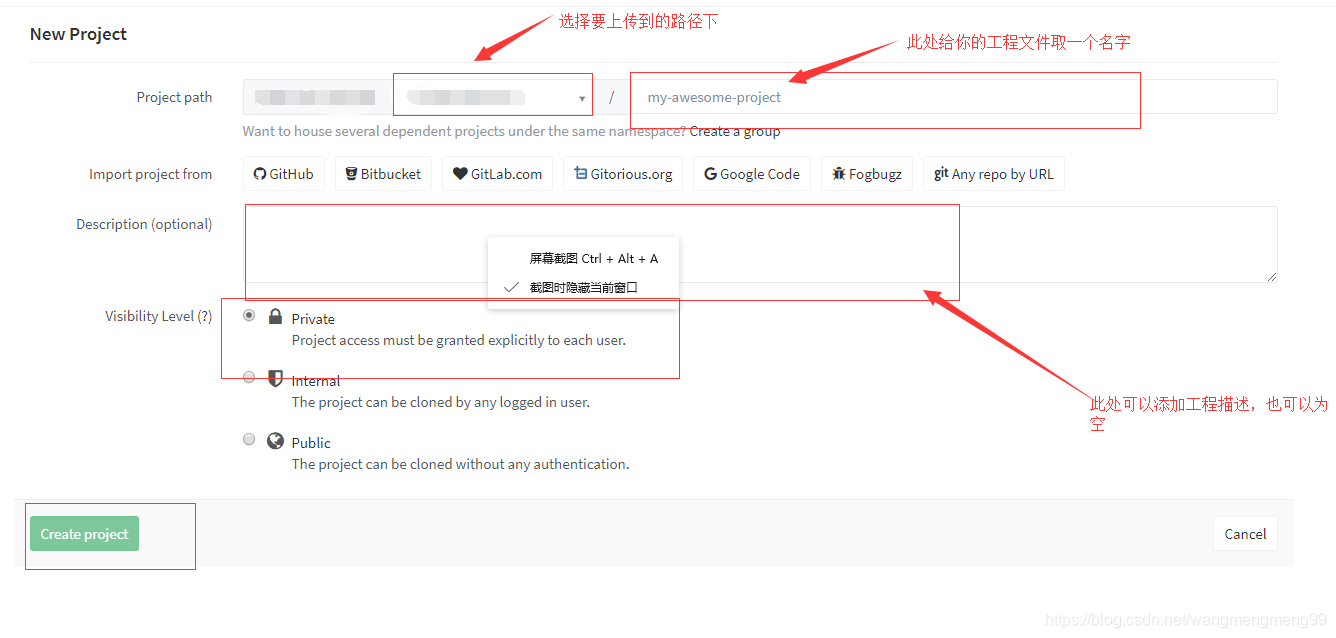
3、新建的工程界面如下:
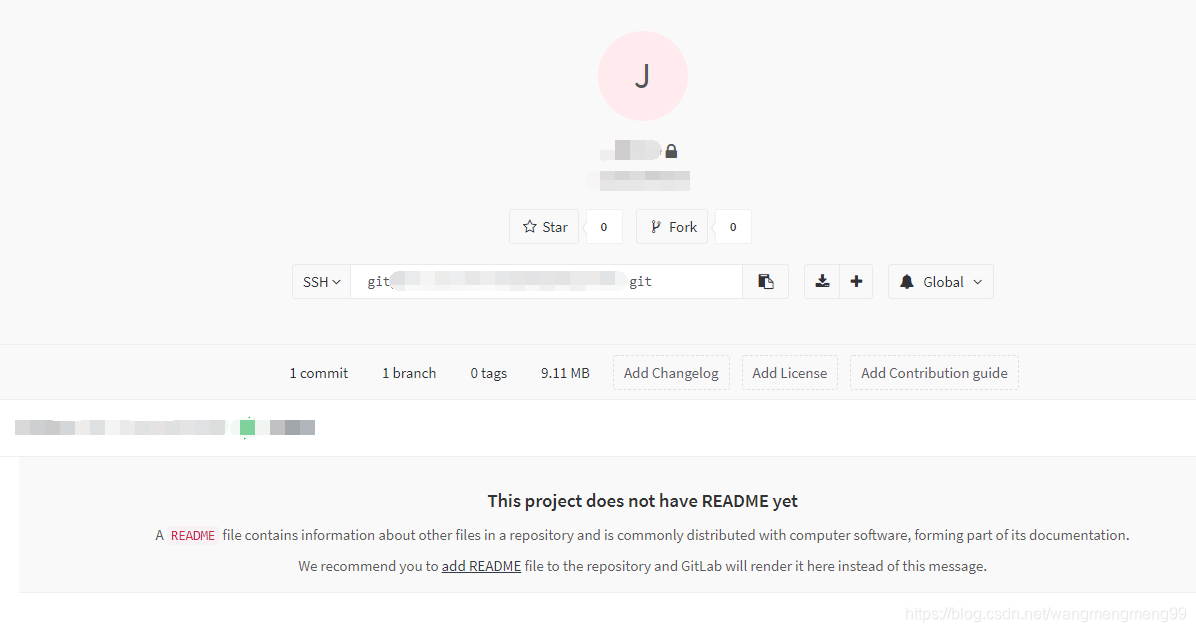
4、接下来,我们打开git bush ,配置SSH key
输入 cd ~/.ssh/ 回车
如果提示 “ No such file or directory”,你可以手动的创建一个 .ssh文件夹即可
输入 mkdir ~/.ssh 回车
配置全局的name和email,参照你创建的工程Git global setup
git config --global user.name "xxxxx" 此处的xxxx如果不清楚的话,可以看新建的工程下方有一个命令指导说明,里面的第一个部分就是Git global setup把两句复制过来一步步执行即可
git config --global user.email "xxxxx@xx.com"
执行完上面两句后,在执行以下语句生成key
输入:ssh-keygen -t rsa -C "xxxx@xxxx.com"(xxx为上一句输入的邮箱地址),回车之后,让输入文件保存的key,直接按回车:后面 均按回车即可,如下图所示,这样系统路径下就生成了两个文件:id_rsa和id_rsa.pub

将id_rsa.pub里的内容粘贴到gitlab密钥中,此处我遇到了一个问题,在工程里没有看到SSH KEY这个选项,后来知道在我的路径下去设置,首先如下图,点击个人工程。

点击进入如下界面,在该界面里点击profile settings

在profile settings新的界面里,我终于看到了SSH key这个选项,如下图所示:

点击SSH Keys进入其页面,在页面的右上角点击添加add SSH keys

然后将将id_rsa.pub里的内容粘贴到key后面的矩形框内,title会自动生成,再点击add key

这样把KEY添加以后,就不会在上传项目的时候出现 git@xxx password: 让你输入密码,你发现无论输入什么都会出现拒绝访问
Permission denied, please try again.
5、准备工作已经做完,接下来就是上传项目了,找到你要上传的工程文件,右键选择git bush,然后输入命令
git config --global user.name "xxxx" (此处还是之前的用户名和用户邮箱)
git config --global user.email "xxx@xxx.com"
git init
git remote add origin git@xxxx.git (这一句在第4部分,工程的命令指导说明里有)
git commit -m "xxx" (xx这个是自己随便起的,用于标记的作用)
git push -u origin master
回车之后,就开始加载上传的过程,静待完成。这样文件就上传成功了。
如果觉得我的文章对您有用,请随意打赏。你的支持将鼓励我继续创作!
